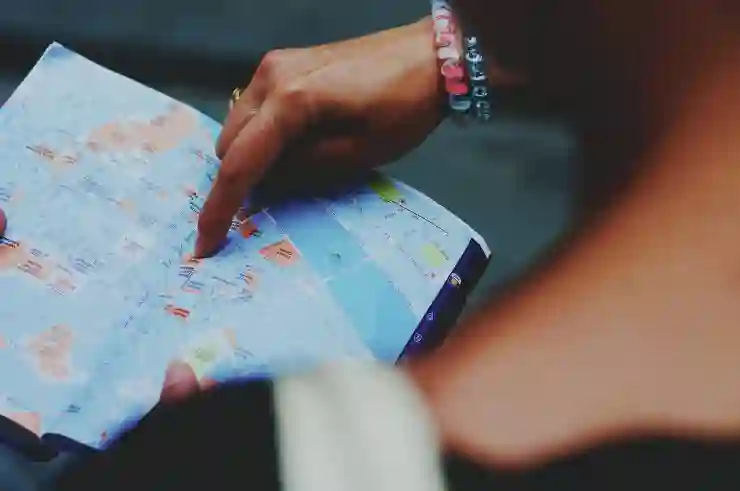갤럭시 스마트폰은 뛰어난 성능과 다양한 기능으로 많은 사람들에게 사랑받고 있습니다. 하지만 처음 사용하는 분들은 설정이나 기능이 낯설어 어려움을 느낄 수 있습니다. 이 가이드는 갤럭시 초보자들이 기본적인 사용법부터 유용한 팁까지 쉽게 이해할 수 있도록 돕기 위해 마련되었습니다. 갤럭시의 매력을 최대한 활용하고 싶은 분들, 이 글을 통해 필요한 정보를 모두 확인해 보세요. 정확하게 알려드릴게요!
갤럭시 스마트폰의 기본 설정하기
첫 시작, 언어 및 지역 설정
갤럭시 스마트폰을 처음 켰을 때 가장 먼저 해야 할 일은 언어와 지역을 설정하는 것입니다. 화면에 나타나는 안내에 따라 원하는 언어를 선택하고, 지역을 지정해 주세요. 이 설정은 기기에서 제공하는 콘텐츠와 서비스에 영향을 미치므로 매우 중요합니다. 예를 들어, 한국어로 설정하면 한글로 된 메뉴와 앱이 표시되어 사용이 훨씬 편리해집니다. 또한, 지역 설정에 따라 날씨 정보나 뉴스 등도 해당 국가의 정보를 기반으로 제공됩니다.
Wi-Fi 연결하기
다음 단계는 Wi-Fi 네트워크에 연결하는 것입니다. Wi-Fi가 활성화되면 주변의 네트워크 목록이 자동으로 검색됩니다. 자신이 사용하는 인터넷 환경을 선택한 후 비밀번호를 입력하여 연결할 수 있습니다. Wi-Fi를 통해 데이터를 다운로드하거나 앱 업데이트를 하는 것이 데이터 요금을 절약하는 데 큰 도움이 됩니다. 공공장소에서는 무료 Wi-Fi가 제공되는 경우가 많으니 적극적으로 활용해 보세요.
구글 계정 추가하기
갤럭시 스마트폰의 다양한 기능을 최대한 활용하려면 구글 계정을 추가하는 것이 좋습니다. 구글 계정은 구글 드라이브, 지메일, 구글 포토 등 여러 서비스를 이용할 수 있는 기초가 됩니다. ‘설정’ 메뉴에서 ‘계정 및 백업’ 옵션으로 가서 ‘계정 추가’를 선택하면 쉽게 구글 계정을 추가할 수 있습니다. 이미 가지고 있는 계정을 입력하거나 새로 만들 수도 있으니 필요한 방법을 선택하세요.

갤럭시 초보자를 위한 완벽 가이드
유용한 기본 앱과 기능 알아보기
전화와 메시지 앱 사용법
전화와 메시지 앱은 갤럭시 스마트폰의 가장 기본적인 기능 중 하나입니다. 전화 앱에서는 간단하게 번호를 입력하여 전화를 걸거나 연락처 목록에서 원하는 사람을 찾아 전화를 걸 수 있습니다. 메시지 앱에서도 텍스트 메시지를 작성하고 보내는 과정이 간단하죠. 자주 사용하는 연락처는 즐겨찾기에 추가해 두면 더욱 빠르게 접근할 수 있습니다.
사진 촬영 및 갤러리 관리하기
갤럭시 스마트폰은 뛰어난 카메라 성능으로 유명합니다. 카메라 앱을 열고 원하는 모드를 선택하면 쉽게 사진이나 동영상을 촬영할 수 있으며, 다양한 필터와 편집 도구를 이용해 촬영 후에도 손쉽게 보정 가능합니다. 촬영된 사진들은 갤러리 앱에서 확인하고 관리할 수 있으며, 앨범 기능을 활용하여 주제별로 정리하면 더욱 편리하게 사용할 수 있습니다.
앱 스토어 활용하기
갤럭시 스마트폰에는 다양한 애플리케이션이 필요합니다. 이를 위해 구글 플레이 스토어나 삼성 갤럭시 스토어를 통해 새로운 앱을 다운로드할 수 있습니다. 인기 있는 게임부터 생산성 향상을 위한 유틸리티까지 다양한 종류의 앱들이 있으니 필요한 것을 찾아 설치하세요. 설치 후 홈 화면에 아이콘이 생성되며 언제든지 쉽게 접근할 수 있습니다.
사용자 맞춤형 설정하기
홈 화면 커스터마이즈 하기
갤럭시 스마트폰의 홈 화면은 사용자가 원하는 대로 자유롭게 꾸밀 수 있는 공간입니다. 위젯, 아이콘 크기 조절 및 배경화면 변경 등을 통해 나만의 스타일로 변신시킬 수 있습니다. 홈 화면에서 빈 공간을 길게 눌러 위젯 추가 버튼이나 배경화면 변경 옵션을 찾아보세요. 나만의 개성을 표현하면서 보다 효율적으로 기기를 사용할 수 있게 됩니다.
알림 관리하기
알림은 중요한 정보를 즉각적으로 받아볼 수 있도록 도와줍니다. 하지만 많은 알림은 오히려 불편함을 초래할 수도 있죠. ‘설정’ 메뉴에서 ‘알림’ 항목으로 들어가 각 앱별 알림 허용 여부를 조절할 수 있습니다. 특정 앱의 알림만 끄거나 소리를 변경해 개인적인 환경에 맞게 최적화해 보세요.
배터리 절약 모드 활용하기
스마트폰 사용 시 가장 걱정되는 점 중 하나는 배터리 소모입니다. 갤럭시 스마트폰에서는 배터리를 아끼기 위한 여러 가지 모드를 제공합니다. ‘설정’ → ‘배터리 및 장치 관리’ 메뉴에서 배터리 절약 모드를 활성화하면 불필요한 기능이나 동작이 제한되어 배터리를 더 오래 사용할 수 있습니다. 이 외에도 각종 팁과 트릭들이 있으니 상황에 맞게 적절히 활용하시길 바랍니다.
일상 생활 속 편리한 기능들 탐색하기
Samsung DeX 사용법 이해하기
Samsung DeX는 갤럭시 스마트폰을 컴퓨터처럼 사용할 수 있게 해주는 혁신적인 기능입니다. HDMI 케이블이나 무선 방식으로 모니터와 연결하면 큰 화면에서 여러 작업을 동시에 처리할 수 있어 업무 효율성이 상승합니다. 파일 전송이나 문서 작업도 손쉽게 할 수 있어 이동 중에도 업무 처리가 가능하게 만들어 줍니다.
Bixby 음성 비서 활용하기
Bixby는 갤럭시 기기에 내장된 음성 비서로, 다양한 작업들을 음성 명령으로 수행하게 해줍니다. 음악 재생부터 일정 관리까지 Bixby에게 요청해 보세요! 예를 들어 “Bixby야, 오늘 일정 알려줘”라고 말하면 바로 일정을 확인해 줄 것입니다. 사용자의 목소리를 학습하며 점점 더 똑똑해지는 Bixby는 당신에게 많은 도움을 줄 것입니다.
삼성 헬스 애플리케이션으로 건강관리하기
갤럭시 스마트폰에는 삼성 헬스라는 건강 관리 애플리케이션이 기본 탑재되어 있습니다. 운동 기록, 식사 관리 등 다양한 건강 관련 데이터를 기록하고 분석하는 데 유용합니다. 목표 체중 설정이나 운동 계획 세우기도 가능하며, 심박수나 스트레스 수준 측정 같은 고급 기능도 지원하므로 건강 관리를 위해 꼭 활용해 보세요!
안전과 개인정보 보호 강화하기
생체 인식 잠금 해제 설정하기
갤럭시 스마트폰에는 지문 인식 또는 얼굴 인식을 통한 생체 인증 시스템이 탑재되어 있어 보다 안전하게 기기를 보호할 수 있습니다.’설정’ → ‘생체 인식 및 보안’ 메뉴에서 해당 옵션들을 활성화시키고 등록 과정을 거치면 된다음부터는 간편하게 잠금을 해제할 수 있게 됩니다.
앱 권한 관리 방법 배우기
앱 사용 시에는 개인정보가 포함될 가능성이 있기 때문에 권한 관리는 필수입니다.’설정’ → ‘애플리케이션’ 섹션에서 각 앱별로 어떤 권한이 부여되어 있는지 확인하고 필요하지 않은 권한은 차단해주세요! 이는 개인 정보를 보호하고 원치 않는 데이터 공유를 예방하는 데 큰 도움이 됩니다.
데이터 백업과 복원 방법 이해하기
중요한 데이터는 항상 백업해야 합니다.’설정’ → ‘계정 및 백업’ 메뉴에서 삼성 클라우드 혹은 구글 드라이브 등의 서비스를 이용하여 데이터를 안전하게 저장하세요! 복원이 필요하다면 같은 메뉴 내에서 간편하게 진행 가능합니다.
마지막 생각
갤럭시 스마트폰은 다양한 기능과 설정을 통해 사용자에게 편리함을 제공합니다. 초기 설정부터 개인 맞춤형 기능까지, 올바르게 활용하면 일상 생활에서 큰 도움이 될 것입니다. 안전한 사용을 위해 생체 인식이나 앱 권한 관리와 같은 보안 기능도 잊지 말고 설정하세요. 이러한 기본적인 사항들을 잘 이해하고 활용하면 갤럭시 스마트폰을 더욱 효과적으로 사용할 수 있습니다.
추가로 참고할 만한 내용
1. 갤럭시 스마트폰의 소프트웨어 업데이트를 정기적으로 확인하여 최신 기능과 보안을 유지하세요.
2. 삼성의 공식 웹사이트나 커뮤니티 포럼에서 유용한 팁과 트릭을 찾아보세요.
3. 자주 사용하는 앱의 단축 아이콘을 홈 화면에 추가하여 접근성을 높이세요.
4. 다양한 배경화면과 테마를 다운로드하여 개인화된 경험을 즐기세요.
5. 스마트폰의 저장 공간 관리를 위해 불필요한 파일이나 앱은 주기적으로 삭제하세요.
주요 내용 다시 보기
갤럭시 스마트폰의 기본 설정에는 언어 및 지역 설정, Wi-Fi 연결, 구글 계정 추가가 포함됩니다. 기본 앱으로는 전화와 메시지 앱, 사진 촬영 및 갤러리 관리, 앱 스토어 활용이 있습니다. 사용자 맞춤형 설정에서는 홈 화면 커스터마이즈, 알림 관리, 배터리 절약 모드 활용법이 중요합니다. 또한 Samsung DeX, Bixby 음성 비서, 삼성 헬스 애플리케이션 등의 편리한 기능과 생체 인식 잠금 해제 및 앱 권한 관리와 같은 안전 및 개인정보 보호 방법도 강조되었습니다.
[연관 포스트 몰아보기]